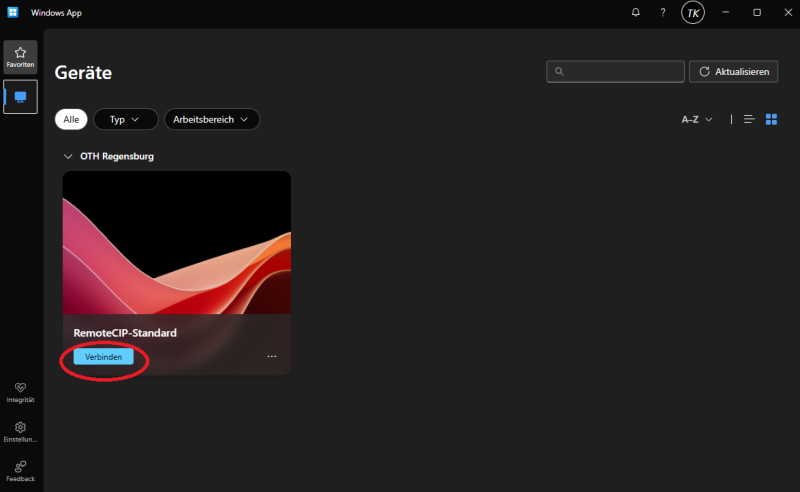Inhaltsverzeichnis
Azure Virtual Desktop (AVD) Nutzung über Windows App
In diesem Artikel erfahren Sie, wie Sie Azure Virtual Desktop (AVD) über die Windows App nutzen können. Diese Anleitung richtet sich an Studierende und Mitarbeiter der OTH Regensburg.
AVD bietet eine flexible und sichere Lösung, um auf Ressourcen und Anwendungen der Hochschule von überall aus zugreifen zu können, was besonders für Fernstudium und mobiles Arbeiten vorteilhaft ist.
Webzugriff (Systemunabhängig)
Webzugriff über die Windows App: https://windows.cloud.microsoft/?navFrom=avdweb#/devices
Webzugriff über den Remote Desktop Client (nur wenn nötig): https://client.wvd.microsoft.com/arm/webclient/index.html
Installation der Windows App
Installieren Sie den für Ihr Betriebssystem entsprechenden Client:
- Windows
- MacOS
- Android
- iOS
Bitte beachten Sie, dass wir ausschließlich Support für Windows Clients anbieten.
Nachdem Sie den Nutzungsbedingungen zugestimmt haben, wählen Sie bitte die Option 'Nur für mich installieren' aus und klicken anschließend auf 'Installieren'
Sollte aus einem unbekannten Grund die Installation fehlschlagen, ist es auch möglich sich über den Web Browser zu verbinden:
Web Client.
Nutzung des Windows Clients
Windows App
Arbeiten mit AVD
Melden Sie sich mit Ihrer RZ-Kennung in Form abc12345@hs-regensburg.de an.
Bitte beachten Sie, dass der virtuelle Computer bei der ersten Anmeldung zunächst langsamer sein kann, aufgrund laufender Hintergrundprozesse. Mit der Zeit wird er schneller, aber eine durchgängig reibungslose Funktion kann während der Testphase noch nicht garantiert werden.
Bitte melden Sie sich nach getaner Arbeit über „Abmelden“ vom System ab.
Um Datenverlust zu vermeiden, speichern sie ihre Dateien bitte ausschließlich in ihrem Homeordner (G:/) ab. Lokal abgespeicherte Dateien werden nicht von uns gesichert/verwaltet.
Bitte beachten Sie ausserdem, dass die virtuellen Rechner täglich heruntergefahren werden.
Für weitere Informationen oder bei Problemen wenden Sie sich bitte an support@oth-regensburg.de.
Nutzung des iPadOS Clients
Anleitung für iPadOS: Anleitung iPadOS
Software Angebot (stand 25.11.2025)
| Hersteller | Produkt | Version |
|---|---|---|
| 7Zip | 7Zip | 25.01 |
| Adobe | Acrobat | 25001 |
| Anaconda | Anaconda | 2024.06-1 |
| KNIME | Analytics Platform | 5.4 |
| aspenTECH | aspenONE | V10 |
| AutoHotkey Foundation LLC | AutoHotkey | 2.0 |
| Baukosteninformationszentrum | BKI Kostenplaner | 2025 |
| G&W Software AG | CaliforniaJa | 24.01 |
| Code::Blocks Team | Codeblocks | 25.03 |
| WIBU System AG | Codemeter | 14824 |
| Bentley Systems | CONNECTION Client | 24.1 |
| Adobe | Creative Cloud | 06.08 |
| Dlubal Software GmbH | Dlubal RSTAB | 9.12 |
| Cadsoft | Eagle | 7.7 |
| Edu | EduVPN | 4.22 |
| ENVI met GmbH | ENVI met | 5.8 |
| Audiotranskription | f4 transcript | 7.07 |
| Mozilla | Firefox | 144.7 |
| Fortinet | FortiVPN | 7.4.3 |
| Civilserve | GGU Software Complete Pack | 20.23 |
| DC-Software | Grundbaustatik | 2.9 |
| SAP | GUI for Windows | 7.70 |
| Flow | Hydro_3D | 22.1 |
| Adobe | Illustrator | 30.0 |
| Adobe | InDesign | 21.0 |
| RIB Software | iTWO civil 2020 | 26.2 |
| Seequent | Leapfrog | 2025.2 |
| The Document Foundation | LibreOffice | 25.8 |
| Analog Devices | LTSpice XVII | 17.0 |
| MathWorks | MATLAB | 25.1 |
| Verbi Software | MAXQDA | 24.5 |
| COMSOL | Multiphysics | 6.3 |
| Notepad++ Team | Notepad++ | 8.8 |
| Siemens | NX | 2406 |
| GNU Octave | Octave | 10.3 |
| Adobe | Photoshop | 27.0 |
| Bentley Systems | PLAXIS 2D | 24.3 |
| Bentley Systems | PLAXIS 3D | 24.3 |
| Microsoft | PowerBI | 2147 |
| DIgSILENT GmbH | Powerfactory | 2025 |
| Tableau | Prep Builder | 25.2 |
| Python Foundation | Python | 3.14 |
| QGIS.org | QGIS | 3.44 |
| Posit Software | Quarto | 1.8 |
| Altera Corporation / Intel | Quartus Lite | 21.1 |
| R Core Team | R for Windows | 04.05 |
| Autodesk | Revit 2024 | 26.2 |
| RobertMcNeel | Rhino 8 | 8.9 |
| Posit Software | RStudio | 2025.09 |
| The R Foundation | Rtools | 4.5.6 |
| Dmitriy Manushin | Sasm | 3.14.0 |
| Python modules | SciPy, Matplotlib, sklearn, jupyter | n.a |
| Siemens | Siemens NX | 24.06 |
| Aquaveo | SMS | 12.2 |
| IBM | SPSS Statistics | 29 |
| Microsoft | SQL Server Management Studio | 42907 |
| UiPath | Studio | 20.10 |
| Tableau | Tableau | 25.2 |
| R Modules | tidyverse, tidymodels, writexl, … | n.a |
| PTV | Vissim | 2025 |
| Microsoft | Visual Studio Code | 1.105. |
| Microsoft | VSC Extensions: C/C++, Code Runner | 1.105. |
| MicroStrategy | Workstation | 11.5 |
| Fraunhofer IBP | WUFI | 06.01 |
| Fraunhofer IBP | WUFI 2D | 3.4 |
| Fraunhofer IBP | WUFI DB | 24.0 |
| Fraunhofer IBP | WUFI Graph | 2.5 |
| Fraunhofer IBP | WUFI plus | 1.2 |
Rechtliches
Bitte beachten Sie, dass die allgemeinen Benutzerrichtlinien für die CIP-Pool-Rechner auch für die Nutzung des AVD-Dienstes gelten.